In der Zwischenablage speichert Ihr Android-Gerät kürzlich kopierte Elemente. Dies ermöglicht Ihnen das einfache Kopieren und Einfügen von Texten, Fotos, Dateien und mehr. Allerdings war die Zwischenablage auf Android-Telefonen nicht immer leicht zugänglich – wo ist die Zwischenablage auf Android?
In diesem Artikel erfahren Sie, wie Sie auf einem Android-Telefon auf die Zwischenablage zugreifen können und welche Apps von Drittanbietern Ihnen dabei helfen, Ihre Zwischenablage optimal zu verwalten.
So greifen Sie auf den Zwischenablageverlauf auf Android zu
Die Zwischenablage ist eine Funktion vieler Betriebssysteme, darunter Android, Windows und Mac, aber während letztere Systeme Ihnen eine größere Kontrolle über die Zwischenablage gewähren, war dies bei Android nicht immer der Fall.
Bei den meisten Android-Geräten können Sie nur das zuletzt in Ihre Zwischenablage kopierte Element sehen und einfügen. Bei einigen neueren Modellen können Sie jetzt jedoch auf den gesamten Verlauf der Zwischenablage zugreifen – eine unglaublich nützliche Funktion, wenn Sie häufig Dinge (wie Meme ) kopieren und an Ihre Freunde einfügen.
Leider ist nicht klar, welche Geräte oder Android-Versionen über diese integrierte Zwischenablagefunktion verfügen und welche nicht. Sie müssen es also einfach auf Ihrem Gerät ausprobieren, um es herauszufinden. Bestimmte Samsung-Telefone, einschließlich des Samsung Galaxy S20, verfügen über die Möglichkeit, den Verlauf der Android-Zwischenablage nativ anzuzeigen.
So greifen Sie auf den Verlauf der Zwischenablage zu:
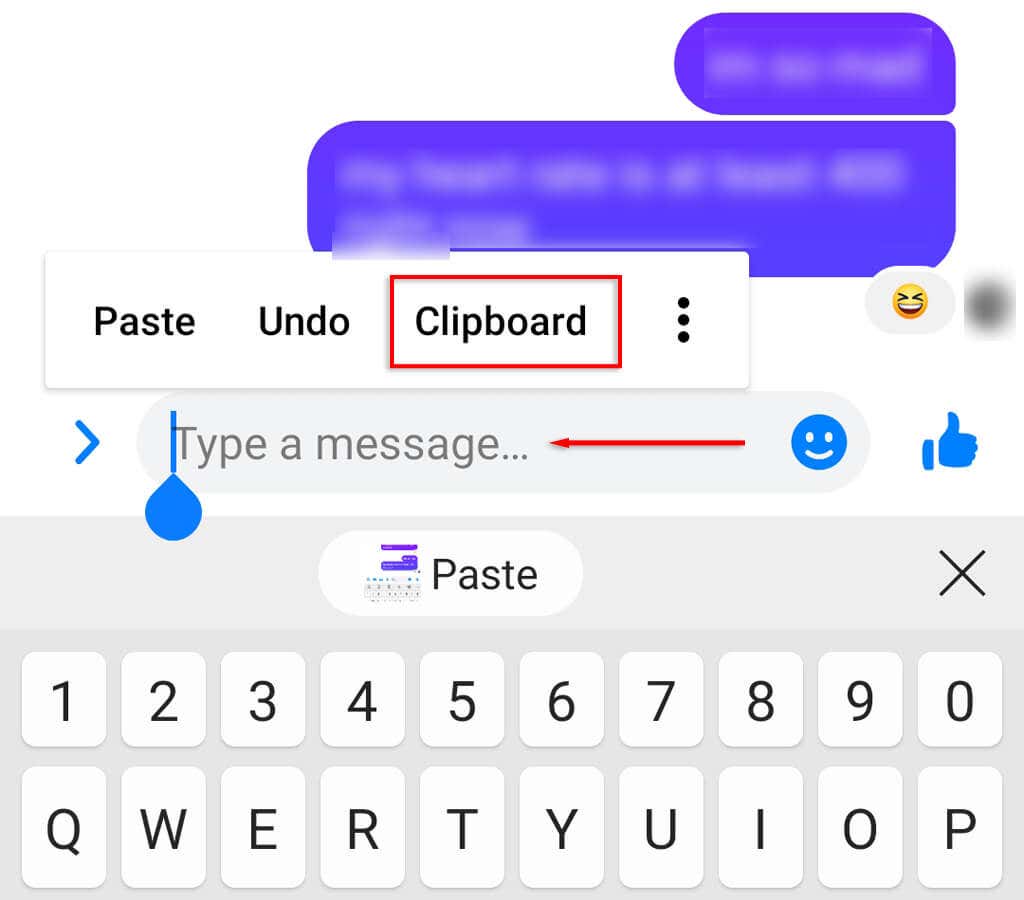
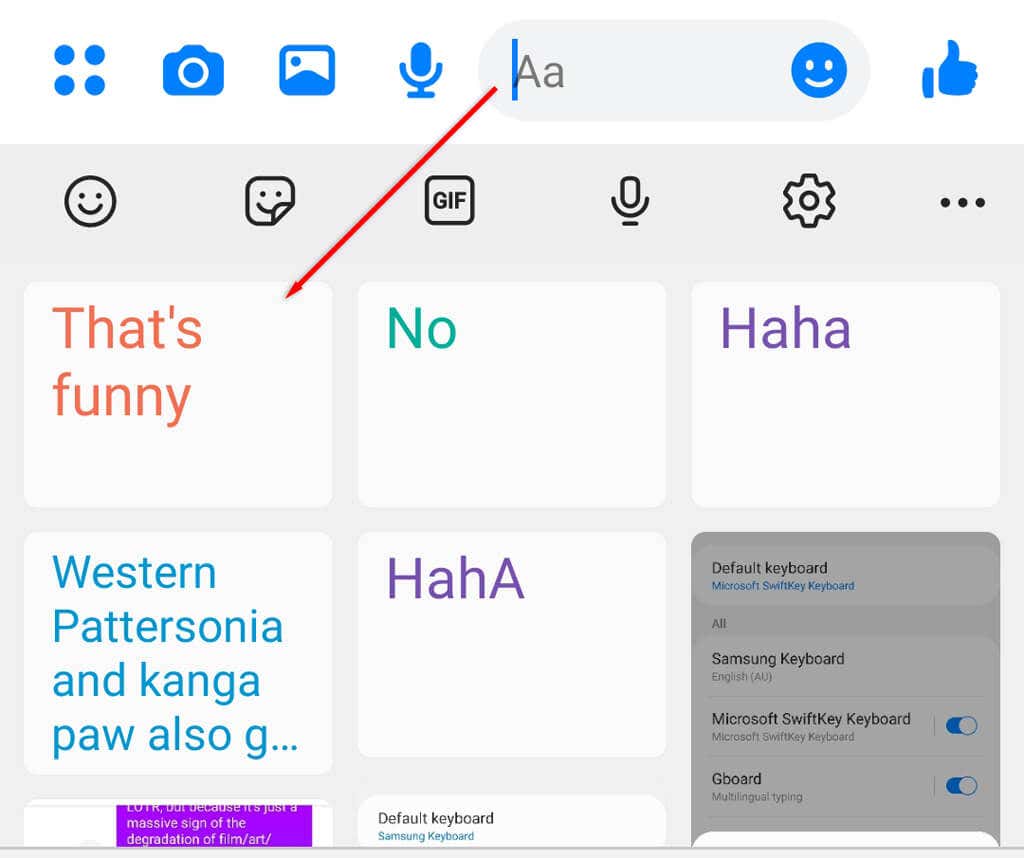
Verwenden Sie Apps von Drittanbietern, um auf den Zwischenablageverlauf zuzugreifen
Tastatur- und Zwischenablage-Manager-Apps von Drittanbietern bieten zusätzliche Funktionen gegenüber den integrierten Android-Tastaturen, einschließlich der Möglichkeit, die Zwischenablage anzuzeigen und zu bearbeiten. Hier sind die besten verfügbaren Optionen für die Zwischenablage:
Gboard
Gboard ist die offizielle Tastatur von Google. Dies ist eine der beliebteste Tastatur eines Drittanbieters Apps und sehr einfach zu bedienen. Tatsächlich ist bei vielen neueren Android-Modellen die Gboard-Tastatur vorinstalliert..
So richten Sie die Gboard-Android-App ein und verwenden sie:
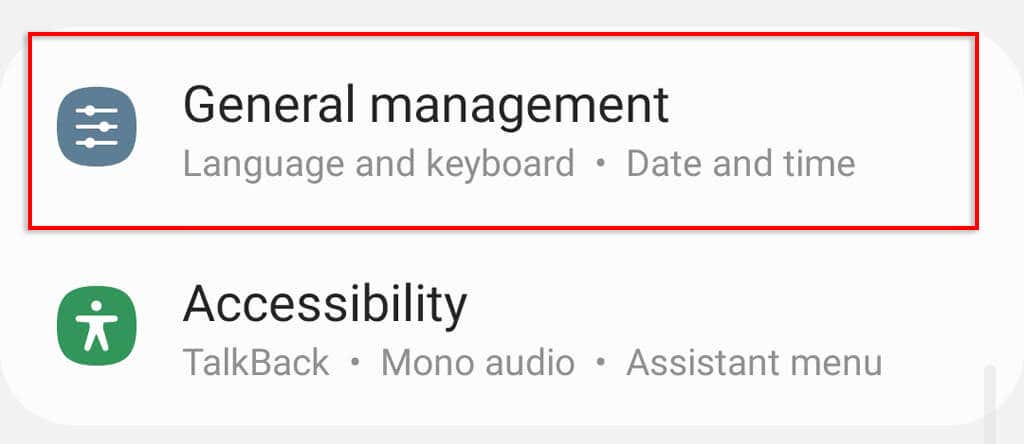
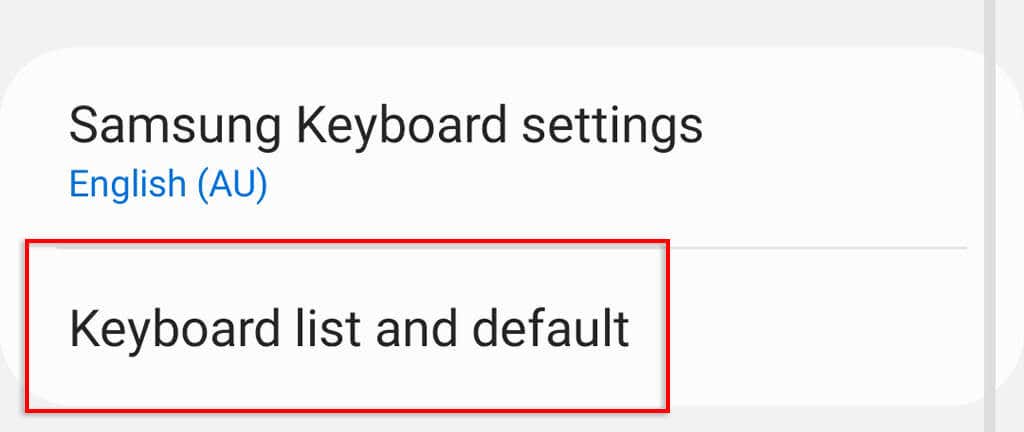
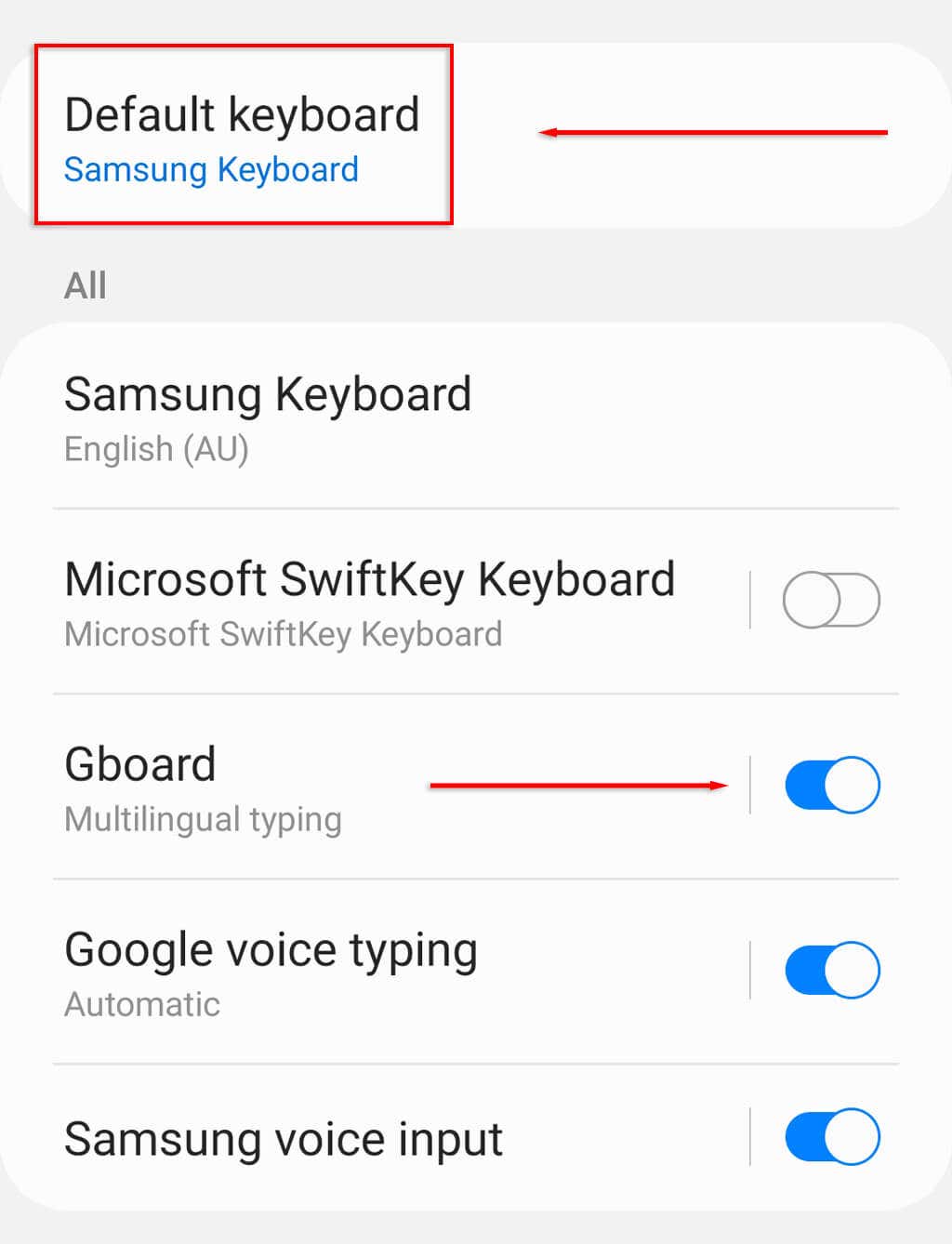
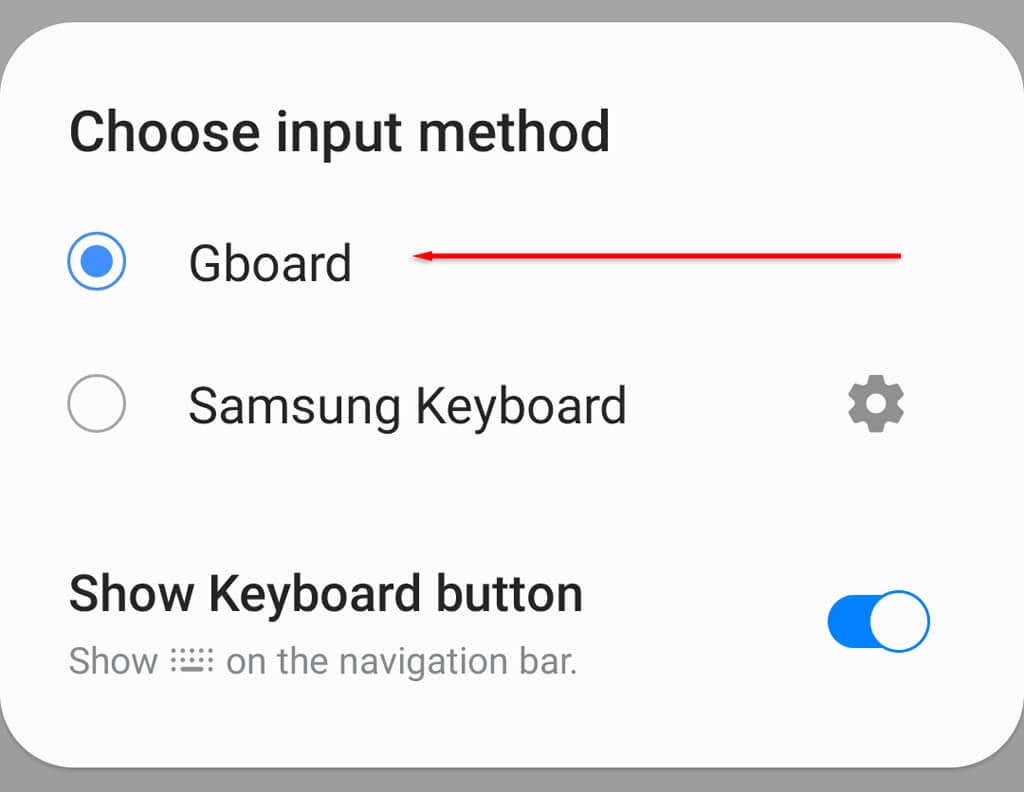
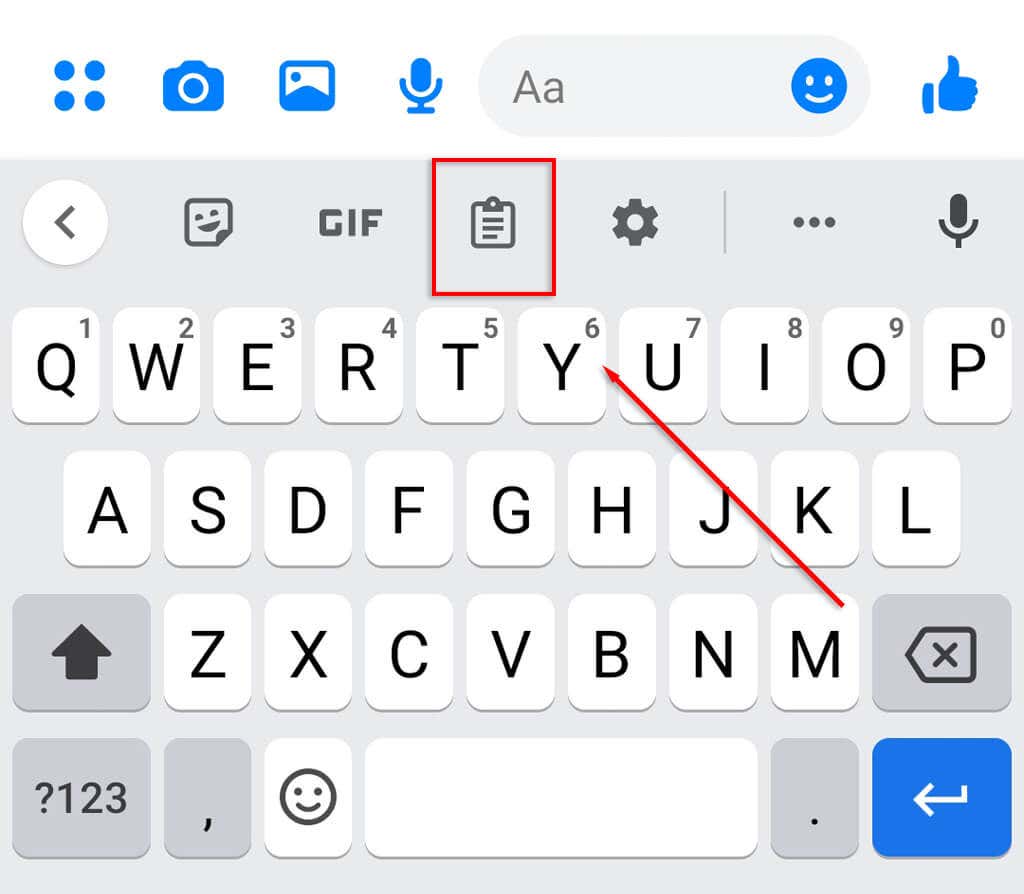
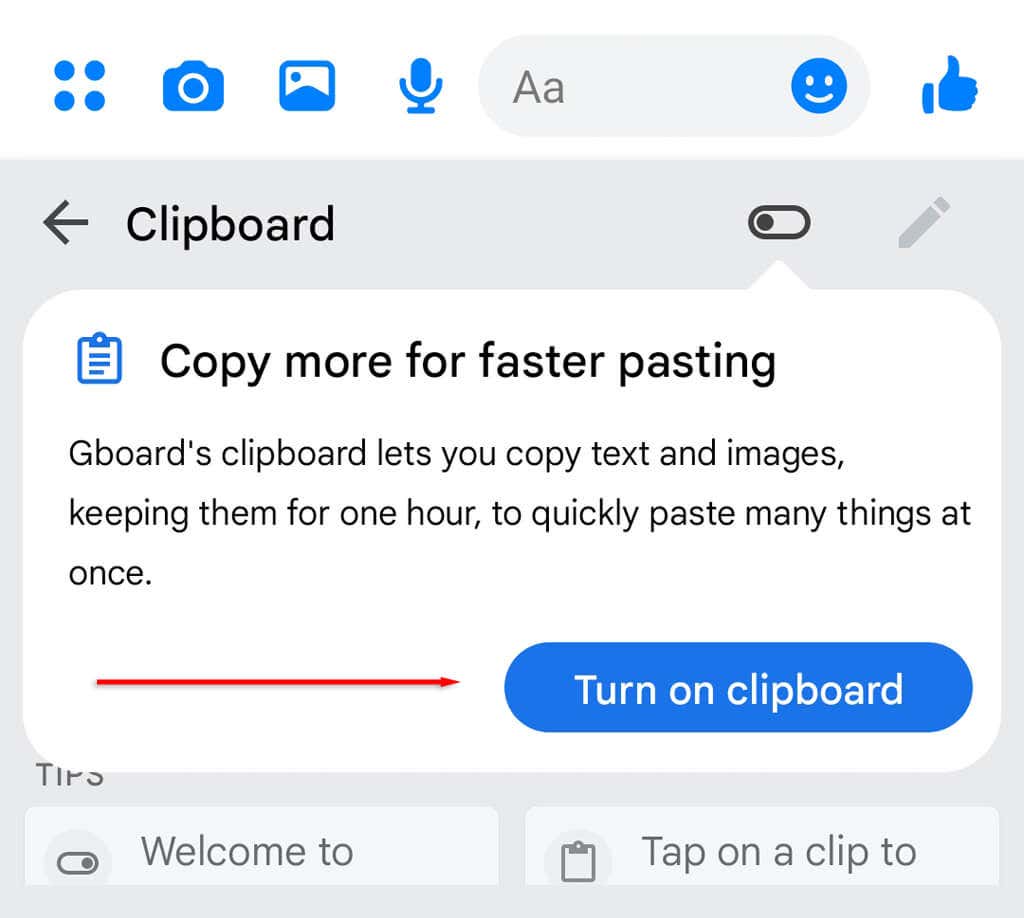
Hinweis:Sie können Zwischenablageelemente für immer in Ihrer Gboard-Zwischenablage speichern, indem Sie sie anheften. Um ein Element anzuheften, tippen und halten Sie es und drücken Sie Anpinnen.
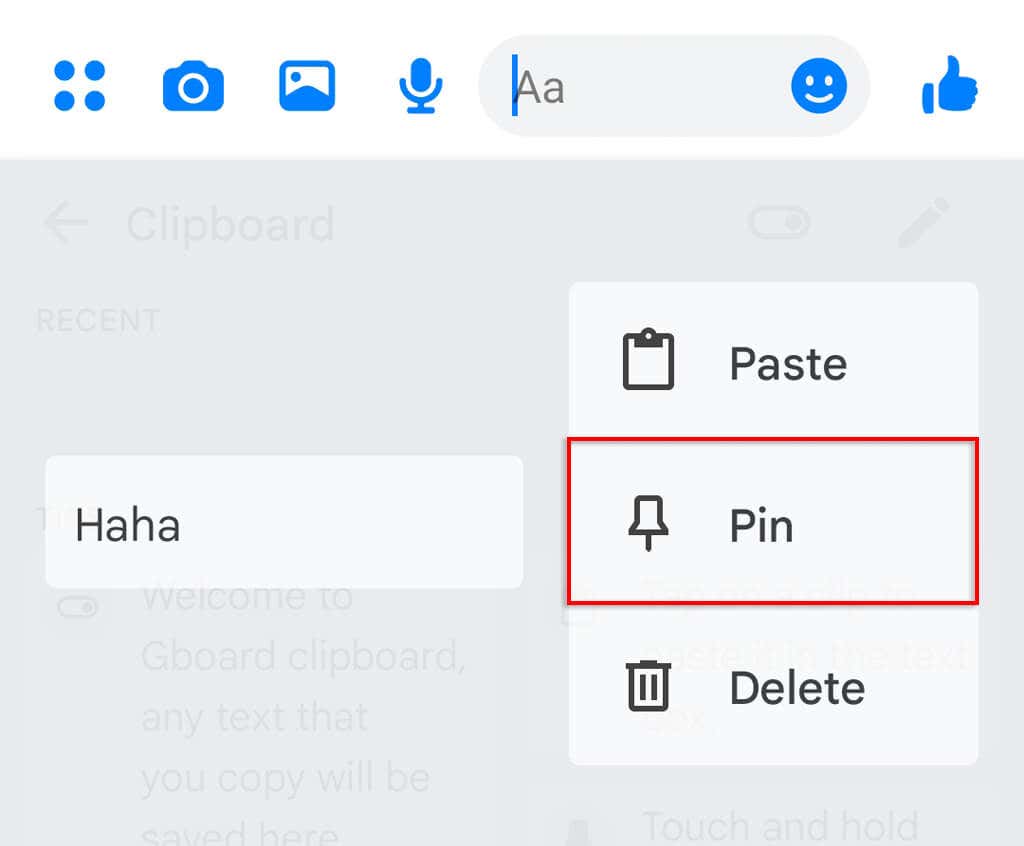
Gboard ist auf iOS über Apples Appstore verfügbar, sodass iPhone-Benutzer auch auf den Verlauf ihrer Zwischenablage zugreifen können.
SwiftKey
SwiftKey ist eine von Microsoft entwickelte Tastatur-App. Darüber hinaus haben Benutzer eine bessere Kontrolle über ihre Zwischenablage und können den Verlauf ihrer Zwischenablage einfacher anzeigen.
So verwenden Sie SwiftKey:
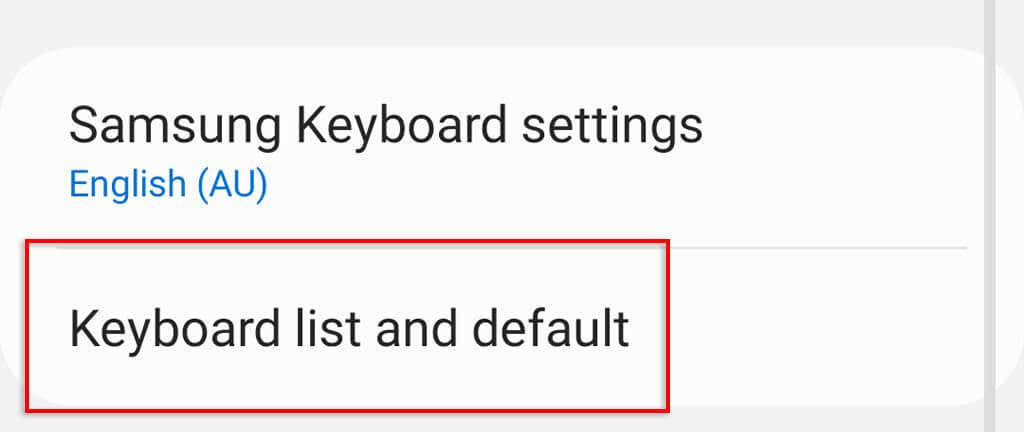
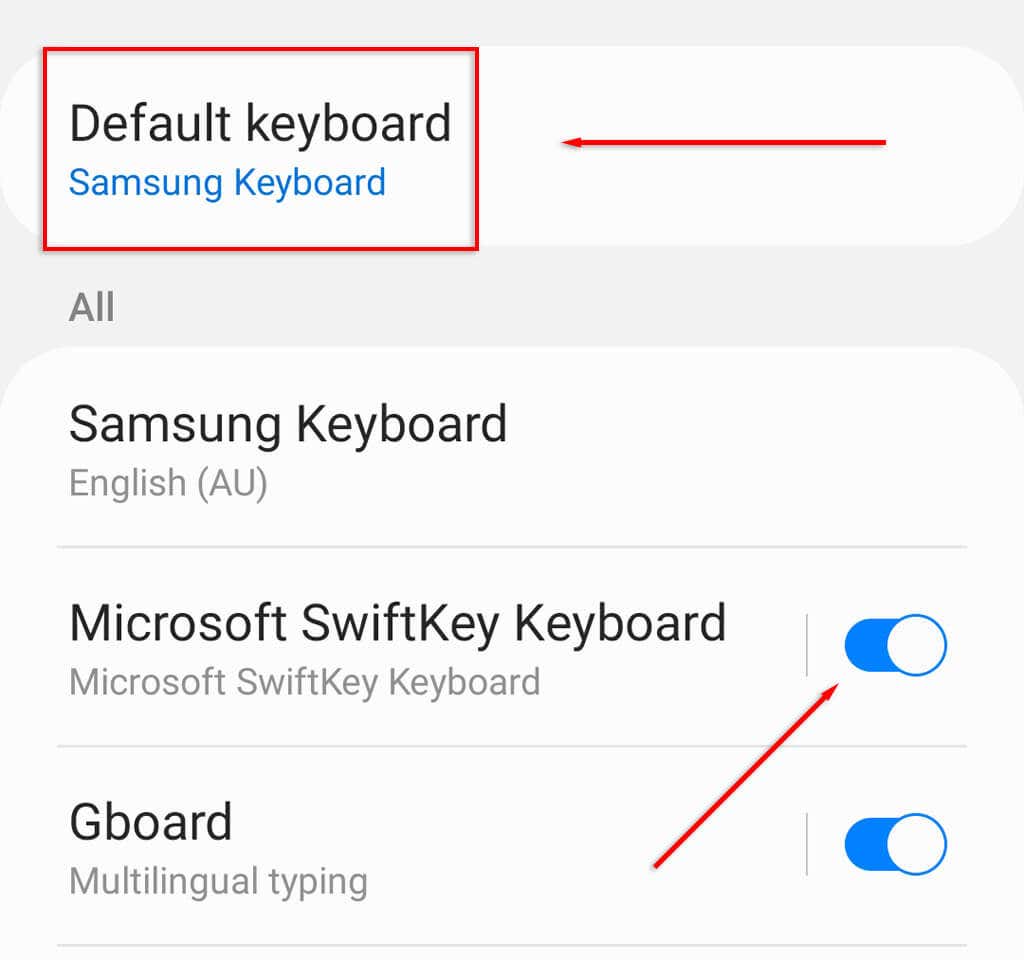
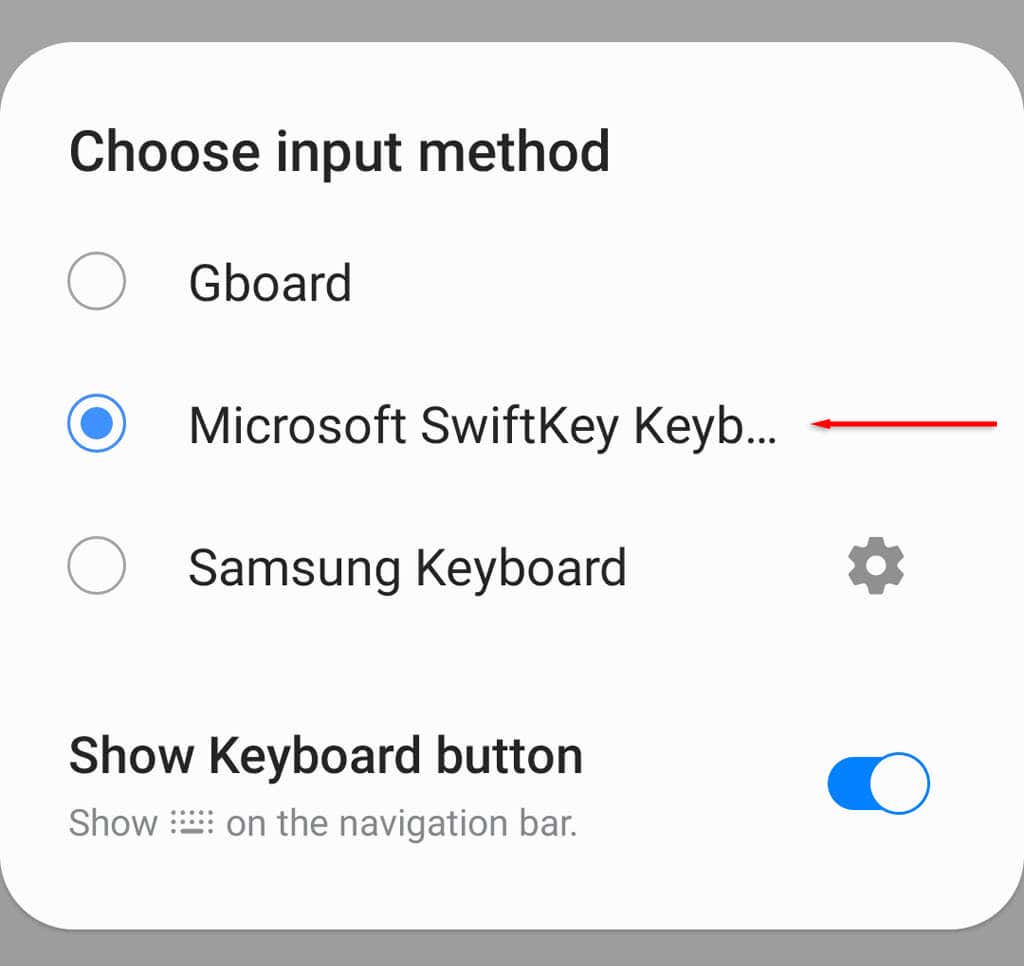
Hinweis:Wie bei Gboard können Sie Elemente anheften, indem Sie auf das Pin-Symbolneben dem Eintrag klicken. Diese zusätzliche Zwischenablagefunktion stellt sicher, dass Ihre zuletzt verwendeten Elemente dauerhaft in Ihrer Zwischenablage verbleiben..

Zwischenablage-Manager
Eigenständige Zwischenablage-Manager wie Clipper stellten zusätzliche Zwischenablagefunktionen bereit, die die Verwendung vereinfachten. Ab Android 10 hat Google diesen Drittanbieter-Apps jedoch aus Sicherheitsgründen die Möglichkeit entzogen, auf Daten aus der Zwischenablage zuzugreifen.
Verwenden Sie Zwischenablage-Manager, um Snippets, Text und Bilder einfach zu speichern
Ein Zwischenablage-Manager gibt Ihnen die Möglichkeit, Dinge zu speichern, die Sie häufig an andere senden. Dies ist überraschend nützlich für diejenigen, die mit ihrem Android-Smartphone arbeiten und mehrmals am Tag die gleichen Informationen oder Grüße eingeben.
Glücklicherweise gibt es bei Tastatur-Apps mehrere Möglichkeiten – und Gboard und SwiftKey sind zwei der besten!
.